Zakładka Firma
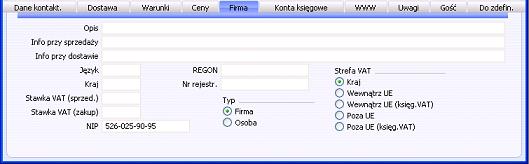
- Opis
- Jeśli Kontrahent jest Dostawcą to tekst wprowadzony w tym polu zostanie skopiowany do pola Opis na zakładce 'Inne' w fakturach zakupu.
- Info przy sprzedaży
- Tekst wprowadzony w tym polu pojawi się w formie komunikatu w momencie wprowadzania zamówień sprzedaży i faktur sprzedaży dla danego Odbiorcy.
- Info przy dostawie
- Tekst wprowadzony w tym polu pojawi się w formie komunikatu w momencie wprowadzania zamówień zakupu i faktur zakupu dla danego Dostawcy.
- Język
- polecenie Wstaw
ustawienie Języki , moduł System
- Użytkownik może zaprojektować różne formularze do wydruku, np. faktur, faktur zakupu, dokumentów WZ z opisami w różnych językach. System będzie pobierał właściwy formularz wydruku dokumentu w zależności od języka zdefiniowanego na karcie Kontrahenta w tym polu. Niektóre dane np. nazwy towarów, warunek płatności czy sposób dostawy można zdefiniować w odpowiednim tłumaczeniu. Pole Język można pominąć lub zmodyfikować bezpośrednio na dokumentach, np. zamówieniach, fakturach.
- Regon
- Podaj numer Regon.
- Raport Status odbiorcy zawiera przycisk [Historia kredytu], który prezentuje odrębny raport z historią kredytu danego Odbiorcy. Jest to odpłatna usługa internetowa, która wymaga zdefiniowania numeru Regon na karcie Kontrahenta oraz zarejestrowania bazy danych w systemie internetowych kluczy rejestracyjnych.
- Kraj
- polecenie Wstaw
ustawienie Kraje, moduł System
- Podaj kraj, w którym Kontrahent ma swoją lokalizację. System kontroluje poprawność formatu numeru NIP z kodem kraju, jeśli numer NIP dla Kontrahenta zostanie wpisany poniżej, a w ustawieniu Maski numerów NIP w module System zostaną zdefiniowane formaty numerów NIP dla poszczególnych krajów.
- Nr rejestr.
- polecenie Wstaw
ustawienie Numer NIP firm, moduł Księga Sprzedaży
- Pole jest używane w Finlandii, gdzie firmy mają dwa numery rejestracyjne.
- Polecenia Wstaw otwiera okno podpowiedzi, w którym można wskazać domyślne stawki VAT dla sprzedaży i zakupów oraz język (wykorzystywane w innych krajach).
- Stawka VAT (sprzed.)
- polecenie Wstaw
ustawienie Kody VAT, moduł Księga Główna
- Stawka VAT (zakup)
- polecenie Wstaw
ustawienie Kody VAT, moduł Księga Główna
- Podaj kod VAT, który określa stawkę VAT oraz właściwe konto VATu należnego.
- Jeśli wprowadzisz zamówienie sprzedaży lub fakturę sprzedaży dla Odbiorcy, to Kod VAT zdefiniowany na karcie Odbiorcy jest nadrzędny w stosunku do kodu określonego na karcie towaru, na karcie grupy towarowej oraz na zakładce 'Sprzedaż' w ustawieniu Rozksięgowanie - Sprzedaż. Stawkę VAT (sprzed.) w tym polu definiuje się tylko dla niektórych Odbiorców dla których, np. nie obowiązuje standardowa metoda księgowania VAT.
- Podaj kod VAT, który określa stawkę VAT oraz właściwe konto VATu naliczonego.
- Jeśli wprowadzisz fakturę zakupu bezpośrednio w kartotece Faktury zakupu dla Dostawcy to Kod VAT zdefiniowany na karcie Dostawcy jest nadrzędny w stosunku do kodu określonego na karcie konta oraz w ustawieniu Rozksięgowanie - Zakupy w module Księga Zakupu.
- Podobnie, jeśli faktury zakupu są tworzone z dokumentu PZ dla danego Dostawcy to kod VAT zdefiniowany na karcie Dostawcy jest nadrzędny w stosunku do kodu Vat określonego na karcie towaru, na karcie grupy towarowej oraz w ustawieniu Rozksięgowanie - Zakupy w Księdze Zakupu.
- NIP
- Podaj numer NIP. Numer NIP należy określić zwłaszcza, jeśli Kontrahent znajduje się wewnątrz UE, bo informacja o numerze NIP jest wymaga na rejestrze VAT UE.
- Jeśli na karcie Kontrahenta wprowadzisz wcześniej zdefiniowany numer NIP, to system wyświetli komunikat z ostrzeżeniem w momencie zapisywania karty w Kartotece, ale niezależnie od komunikatu umożliwi zapisanie karty. Aby wyświetlić wszystkich Kontrahentów z tym samym numerem NIP należy posortować rekordy w oknie 'Kontrahenci:Przeglądanie' po kolumnie NIP (skrót klawiaturowy: F3/⌘-Shft-F ).
- System HansaWorld umożliwia kontrolę numeru NIP z formatem określonym dla danego kraju. W tym celu należy wykorzystać ustawienie
Maski numerów NIP w module System. System wykorzysta do kontroli pole Kraj w ustawieniu Informacja o firmie (lokalizacja użytkownika), jeśli pole będzie puste na karcie Kontrahenta. Jeśli pole będzie również puste w tym ustawieniu to system nie będzie kontrolował numerów NIP. Jeśli użytkownik korzysta z funkcjonalności to powinien najpierw zdefiniować kraj, a później numer NIP na karcie Kontrahenta.
- Typ
- Zaznacz właściwą opcję. Funcjonalność jest używana w Argentynie oraz Paragwaju do kontroli numeru NIP.
- Strefa VAT
- domyślnie używana w
ofertach, zamówieniach sprzedaży oraz zakupu, fakturach sprzedaży oraz zakupu
- Zaznacz właściwą strefę VAT dla danego Kontrahenta. Strefa VAT jest wykorzystywana w zamówieniach sprzedaży i zakupu oraz na fakturach sprzedaży i zakupu i reguluje naliczanie VAT, księgowanie operacji i wybór właściwego konta sprzedaży. Domyślne konta sprzedaży oraz kody VAT dla każdej strefy VAT można zdefiniować na zakładce 'Sprzedaż' w ustawieniu Rozksięgowanie - Zakupy. Domyślne kody VAT dla zakupów dla każdej strefy VAT można zdefiniować na zakładce 'VAT' w ustawieniu Rozksięgowanie - Zakupy.
- Należy rejestrować numery NIP dla odbiorców zlokalizowanych Wewnątrz UE.
- Po wystawieniu faktury sprzedaży dla Odbiorców zlokalizowanych Wewnątrz UE oraz Poza UE VAT nie zostanie obliczony niezależnie od kodów VAT zdefiniowanych na zakładce 'Sprzedaż' w ustawieniu Rozksięgowanie - Zakupy. Aby Vat został obliczony oraz zaksięgowany na właściwym koncie Vat należny należy zaznaczyć opcję Wewnątrz UE (księg. VAT) lub Poza UE (księg. VAT).
- Podobnie po stronie zakupów, Vat nie zostanie obliczony dla faktur zakupu otrzymanych od Dostawców zlokalizowanych "Poza UE". Jeśli Dostawca jest Wewnątrz EU, to Vat na fakturach zakupu zostanie zaksięgowany po WN na koncie Vatu naliczonego oraz po Ma na koncie Vatu należnego. Z tego powodu zaleca się używanie specjalnie przeznaczonych kodów VAT (ze zdefiniowanym kontem VAT naliczony i VAT należny) dla nabycia W UE, które nie są wykorzystywane w innych sytuacjach. Cała wartość faktury zostanie zaksięgowana po stronie WN na koncie kosztowym. Aby Vat został obliczony normalnie bez księgowania na koncie Vat należny oraz księgowania całej wartości faktury na koncie kosztowym należy dla Dostawców zaznaczyć opcję Wewnątrz UE (księg. VAT) lub Poza UE (księg. VAT).
|